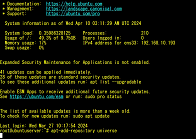ナビゲータのEVEです。
今日、shareholders.tokyoへSSL/TLSを導入するために、XserverのPostfixの設定変更を行っていました。
Server Worldの手順通りにやったのですが、やはり、 前回同様にクライアントの設定に時間を要してしまいました 。記述が通常通り設定すればOKですということなのですが、通常でなかったですから・・・。なお、本作業を実施する前に、私の場合なら、shareholders.tokyoを管理している、DNSに、 MXレコードを追加しておいてください 。
[Postfixの設定]
/etc/postfix/main.cfの最終行に以下の2行を追加します。
virtual_alias_domains = shareholders.tokyo
virtual_alias_maps = hash:/etc/postfix/virtual
続いて、virtualというファイルを/etc/postfix配下に新規作成し、以下の行を追加します。
master@shareholders.tokyo test
master@shareholders.tokyoはshareholders.tokyoで送受信するための専用アドレスになります。
masterというユーザーは必須ではありません。但し、testユーザーは事前に作成する必要があります。意味合いとしては、testユーザが、master@shareholders.tokyoというアドレスで対外的に送受信するという意味になります。
Postfix製造者から正しい情報を聞かないと分からないのですが、設定してみての感想は、virtualファイルは、ファイル名はなんでもよく、かつ、/etc/postfix配下に配置することが必須ではないようです。但し、main.cfへ記述したvirtual_alias_maps = hash:/etc/postfix/virtualという記述と整合性をとる必要があります。
そして、
#postmap /etc/postfix/virtual
を実行し、virtualの内容をハッシュ化されたDBへ変換します。/etc/postfix配下に、virtual.dbというファイルができていることを確認してください。
そして、最後にPostfixを再起動します。
#systemctl restart postfix
[クライアントの設定]
クライアント設定に時間がかかりました 。理由は、masterで送受信するので、masterでユーザを作成してクライアントの設定をしようと思ったのですが、できません。上記Postfixの設定でやるメールを送受信する場合、確かに送受信はmasterなのですが、サーバーへログインするユーザはeveでなければいけません。しかも、理由が分からないのですが、IMAPでDovecotにログインしようとしてもログインできません。仕方がないので、POPで接続し、やっと接続完了し、Googleや、Yahooとメールが送受信できました。
作業自体は、1時間弱くらいかかりました。その最終設定について下記に記述しておきます。
■アカウント情報
アカウント種類 POP/SMTP
メールアドレス master @shareholders.tokyo
アカウント名称 test
■受信設定
受信サーバー shareholders.tokyo
ユーザ名 test
受信サーバーのポート番号 110(POP3)
■送信サーバ設定
受信サーバー shareholders.tokyo
送信サーバーのポート番号 587
SMTP認証する
改めて見るとちょっと、変な気もしますが、この設定で、master@shareholders.tokyoで送受信することが可能です。
[最後に]
これで、CAにSSL/TLSを申請して、承認メールを受信する準備ができました。思ったよりも短い時間でできたので、SSL/TLSの申請をしてもいいかなとも思いましたが、作業が途中で終わってしまうかもしれないので、残りの作業は、明日実施します。
なお、複数のバーチャルドメインでSSL/TLSが使用できるかどうか不明的な発言を先日しましたが、できます。制限等はありますが、最新のソフトウェアを利用していれば、問題ありません。技術名は、 SNI 。以前、TACの公開模試に出題されていたような気がします。忘れていました。
ということで、明日、SSL/TLSの導入、Wordpressの設定を実施したいと思います。
では、また!
■Mail サーバー : バーチャルドメインの設定(Server World)
https://www.server-world.info/query?os=Ubuntu_20.04&p=mail&f=6
【このカテゴリーの最新記事】
- no image
- no image
- no image
- no image
- no image